実際にcgi ファイルを書き換える箇所についてですが、CGIPath http://サーバーのURL/mt/ というように変えてしまいます。また、StaticWebPath の箇所も同じように変えてしまいます。
テキストエディタはメモ帳でもOKですが、Crescent Eveなどで作業すると、間違いがすくなくなるかと思います。右クリックで編集しようとしても開けない場合は、プログラムから開くを選択し、Crescent Eve などを指定して編集するようにしましょう。
注意する点としては、半角英数で記入するとか、あと、終わりの箇所を mt/ みたいにスラッシュで閉じるとか、mt-static はスラッシュで閉じないとかそんな感じです。
該当箇所をコピペで上書きするのが確実です。
CGIPath http://あなたのURL/mt/ の箇所ですが、間に /public_html/mt とかにしないで、普通に記入しておけば間違いないです。
例えば、あなたのサーバーが http://your.s12345.coreserver.jp/ だとすると、
CGIPath http://your.s12345.coreserver.jp/mt/ ということになります。
CGIPath http://your.s12345.coreserver.jp/public_html/mt/ ではありません。
StaticWebPath も、http://your.s12345.coreserver.jp/mt/mt-static というふうに書き換えてあげましょう。
ここで、http://your.s12345.coreserver.jp/ の部分ですが、あなたのサーバーのURLがわからない場合は、サーバー契約した際に送られてくるメールを確認してみてください。
おそらく、標準のホームページURLというふうなことが書いてあるはずです。
ちなみに、xrea の場合、http://ユーザーID.サーバー名/ というふうになるはずです。
【注意】
mtフォルダを作った際に、独自ドメインフォルダ内に作成した場合は、http://独自ドメイン/mt/ のように作成します。
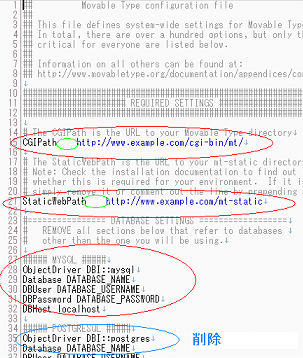
MYSQLのデータベース名も、データベース作成の際にメモしておいたサーバーのデータベース名やパスワードを正確に記入し、MYSQLで作成した場合は、そのほかのデータベースリスト(水色の部分)は削除しておきましょう。
ObjectDriver DBI::mysql
Database あなたのデータベース名
DBUser あなたのデータベースユーザー名
DBPassword パスワード
DBHost localhost